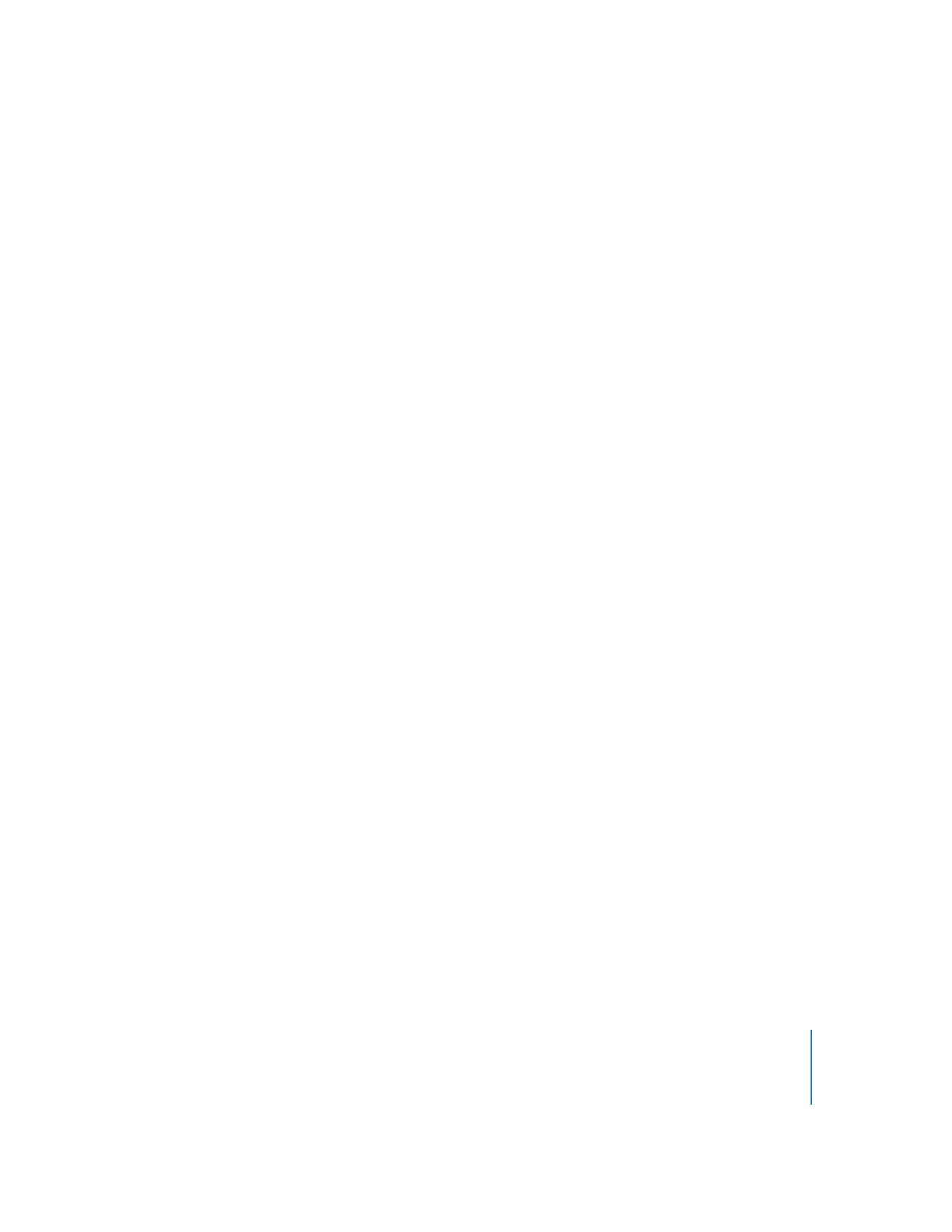
Aktualisieren von Apple Remote Desktop-Client-Computern
mithilfe von SSH
Sie können oder wollen Remote Desktop möglicherweise nicht dazu verwenden, vor-
handene Client-Computer auf Apple Remote Desktop 3 zu aktualisieren. Wenn bei den
Client-Computern SSH aktiviert ist (in den Systemeinstellungen als „Entferntes Anmel-
den“ bezeichnet) und die Clients im Netzwerk verfügbar sind, können Sie die Client-
Computer dennoch aktualisieren.
Sie benötigen weiterhin Remote Desktop, um ein angepasstes Installationspaket zu
erstellen. Außerdem benötigen Sie den Benutzernamen und das Kennwort eines
Benutzers mit Administratorrechten für den Client-Computer.
Gehen Sie wie folgt vor, um vorhandene Client-Software mithilfe von SSH
zu aktualisieren:
1
Erstellen Sie das angepasste Installationspaket.
Weitere Informationen hierzu finden Sie im Abschnitt „Erstellen eines angepassten
Client-Installationsprogramms“ auf Seite 50.
2
Öffnen Sie das Programm „Terminal“ (im Ordner „Programme/Dienstprogramme/“).
3
Kopieren Sie das Installationspaket auf den Client-Computer, indem Sie Folgendes
eingeben:
$ scp -r <Pfad zum Installationspaket> <Benutzer>@<Host>:<Pfad zum Zielort
für das Paket>
Informationen zu anderen Optionen finden Sie auf der man-Seite
scp
.
4
Zur Anmeldung beim Client-Computer geben Sie Folgendes ein:
$ ssh <Benutzer>@<Host>
Informationen zu weiteren Optionen für
SSH
finden Sie auf der entsprechenden
man-Seite.
5
Zum Installieren des Pakets auf dem Client-Computer geben Sie Folgendes ein:
$ sudo installer -pkg <Pfad zum Paket> -target /
Informationen zu weiteren Optionen für
installer
finden Sie auf der entsprechenden
man-Seite.
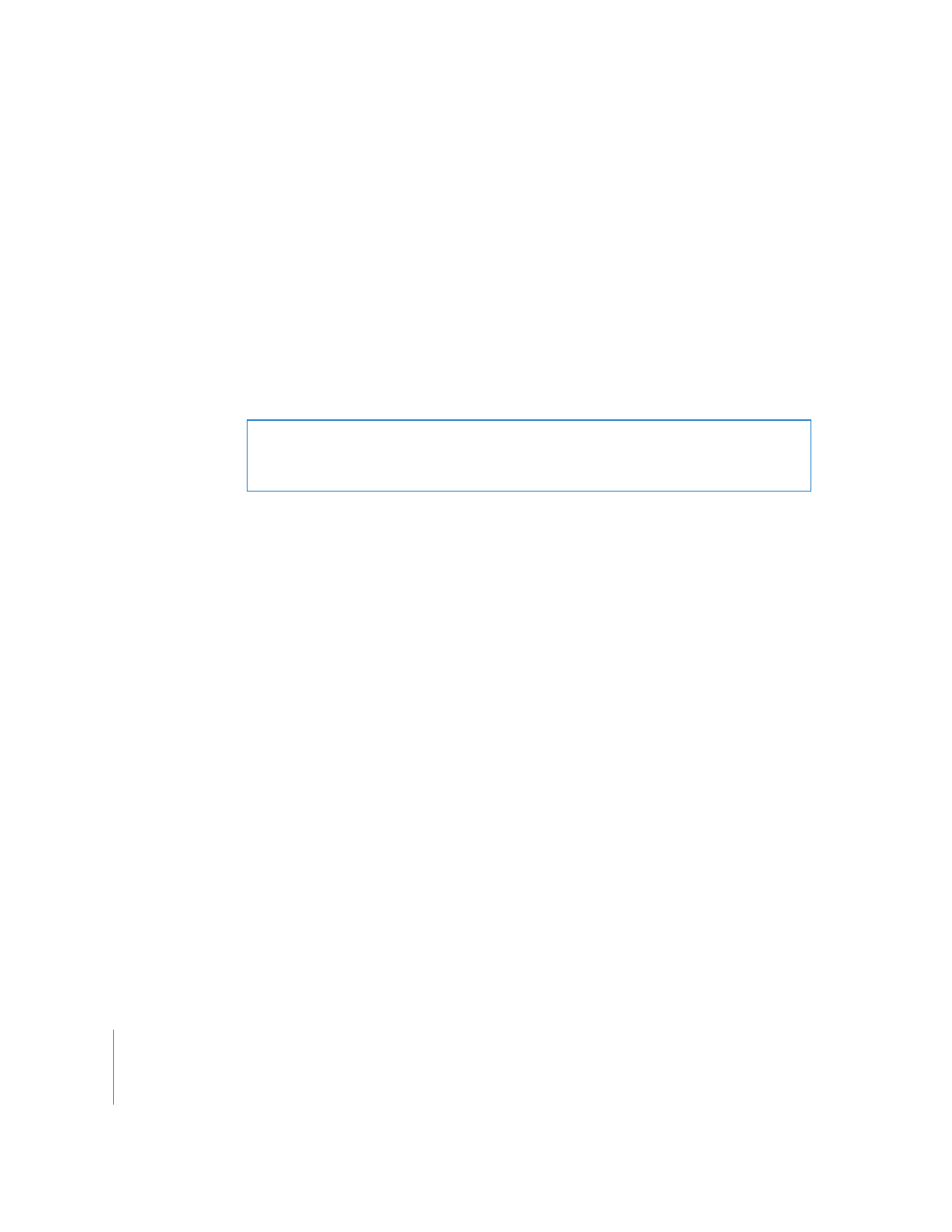
50
Kapitel 3
Installieren von Apple Remote Desktop